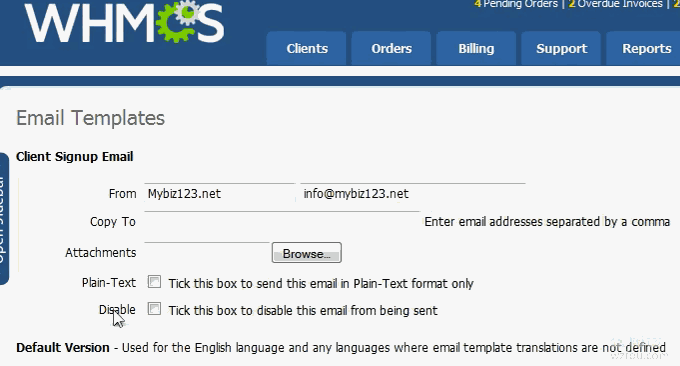
WHMCS é um sistema de gerenciamento financeiro muito poderoso. Como usei o WHMCS para conectar o SolusVM ao construir seu host em nuvem, descobri que encontrei muitos problemas ao usar o WHMCS. O primeiro problema é que o WHMCS muda para SMTP para envio de cartas. Por padrão, você pode usar o PHP do WHMCS para enviar cartas, mas a maioria das cartas enviadas é jogada na lixeira pelos principais provedores de correio.
Portanto, é melhor usar WHMCS para usar SMTP para enviar cartas. Porém, um problema do WHMCS é que após configurar o envio SMTP, você não pode testá-lo antecipadamente como o envio SMTP de terceiros do WordPress, o que gera grande resistência na depuração do problema. Este artigo compartilhará os problemas e soluções que tive ao configurar o envio SMTP WHMCS.
Além disso, o WHMCS também tem problemas com as configurações de tarefas agendadas. Se você instalar o WHMCS em um host virtual, será necessário adicionar tarefas agendadas ao host virtual. Se você estiver instalando em um host VPS, também precisará configurar as tarefas agendadas do Cron no VPS. Se você não prestar atenção ao ambiente PHP, usar o comando padrão diretamente levará facilmente à não execução.

Resumindo, é recomendável verificar a documentação oficial do WHMCS antes de usar o WHMCS, para que erros de baixo nível do WHMCS não ocorram durante o uso. Para obter mais informações sobre como usar o WHMCS, consulte o tópico especial: WHMCS do iniciante ao proficiente. Mais tutoriais sobre integração WHMCS incluem:
- Tutorial de integração VestaCP e WHMCS - realize a ativação de autoatendimento de host virtual e vendas de produtos de espaço de host
- WHMCS adiciona pagamento Alipay e WeChat, método de modificação de modelo de tema e resolução de problemas distorcidos de faturas em PDF
- Use SolusVM para configurar um host NAT VPS no servidor/VPS - integre WHMCS para vender NAT VPS
PS: Atualizado em 3 de abril de 2019, O gateway de pagamento de código aberto WHMCS pode ser encontrado aqui: Gateway de pagamento WHMCS - a instalação e uso de plug-ins WHMCS Alipay, WeChat e Youzan gratuitos e de código aberto.
1. Envio de e-mails via WHMCS SMTP
1.1 Configurações SMTP
local na rede Internet:
Após entrar no WHMCS, selecione "Mail" em "Configurações" e escolha usar SMTP para enviar e-mails. De modo geral, você pode escolher a porta 465 + SSL, conforme mostrado abaixo:

Aqui escolhi o Gmail. Para quem envia uma grande quantidade de cartas todos os dias, é recomendável usar SMTP pago. Para detalhes, consulte: Resumo da caixa de correio de empresa nacional e estrangeira (nome de domínio).
1.2 Erro de envio
Pode haver erros durante o teste e podemos vê-los nos logs.

O erro detalhado é o seguinte:
Falha no envio de e-mail – falha na conexão SMTP() https://github.com/PHPMailer/PHPMailer/wiki/Troubleshooting (Assunto: Confirme seu registro)
1.3 Resolva o problema
De modo geral, a porta 25 foi basicamente fechada pelos principais provedores de hospedagem. A porta 465 pode ser aberta no firewall por você mesmo.
/sbin/iptables -I INPUT -p tcp --dport 465 -j ACCEPT
/sbin/iptables -I OUTPUT -p tcp --dport 465 -j ACCEPTSalve /etc/rc.d/init.d/iptables saveRestart service service iptables restart e verifique se a porta que precisa ser aberta entra em vigor?
/etc/init.d/iptables statusEm seguida, use o método de conexão 465SSL do SMTP para enviar a mensagem. Se você instalar um firewall CSF, modifique a configuração do PORTFLOOD no arquivo csf.conf e adicione 465 in e out e tudo ficará bem. Geralmente, o firewall CSF abre 465 entrada por padrão, mas não abre saída, portanto precisa ser configurado. Salve após a modificação, então csf -r, reinicie e tudo ficará bem.
O método acima não foi resolvido por wzfou.com, então adicionei em configuration.php:
$smtp_debug = true;
Neste momento, você pode ver informações detalhadas sobre o erro. Para o Gmail, os três endereços de link a seguir também são necessários para resolver restrições de segurança. Principalmente o terceiro:
- HTTPS://security.Google.com/settings/security/activity?later=en&霹雳=1
- HTTPS://wuwuwu.Google.com/settings/U/1/security/aplicativos menos seguros
- HTTPS://accounts.Google.com/no/0/display limite de desbloqueio é uma pena
O Google exigirá verificação para logins de novos dispositivos e podemos cancelá-la manualmente.

Por fim, se o método de envio SSL falhar, você pode usar 587+TSL para enviar a mensagem, conforme mostrado abaixo:

WHMCS usa SMTP para enviar a mensagem com sucesso.
2. Localização chinesa do WHMCS
local na rede Internet:
- HTTPS://GitHub.com/Kane awk/WH MCs-cn-translations
Instruções:
1. Upload lang/chinese-cn.php to your whmcs_install_dir/lang/ path.
if you current use WHMCS v6.3.0 or higher, you should rename original chinese.php to chinese-tw.php manually. Because original chinese.php was a Traditional Chinese edition.
2. Upload admin/lang/chinese-cn.php to your whmcs_install_dir/admin_dir/lang/ path.3. Sign out your admin account, then choose Chinese language on login page.4. Click the "My Account", Change language to Chinese, Enter your admin password at "Confirm Password" line, at last click "Save Changes" button.5. Goto "Setup > General Settings", click "Localisation" tab, set "Default Language" to Chinese, at last click "Save Changes" button.
Para o efeito da localização chinesa, consulte: qyfou.com, conforme mostrado abaixo:

3. Configurações de tarefas agendadas WHMCS
Depois de instalar o WHMCS, normalmente você receberá um código para uma tarefa agendada, solicitando que você adicione:
php -q /home/wzfou.com/admin/cron.php
Se for um host VPS, execute o seguinte comando:
crontab -e
php -q /home/wzfou.com/admin/cron.php
#如果不执行,请加上环境变量
01 1 * * * /usr/local/php/bin/php -q /home/wzfou.com/admin/cron.php
Se for um host virtual, tomando como exemplo o Cpanel, ele pode ser adicionado na tarefa agendada.

Se tudo estiver normal, você poderá ver a execução correta no status da tarefa agendada do WHMCS.
4. Configuração do código de desconto WHMCS
O código de desconto WHMCS pode ser visualizado no pagamento. Código de desconto recorrente. Selecione esta opção para aproveitar descontos sempre que renovar.

Os códigos de desconto WHMCS podem ser definidos especialmente para upgrades ou downgrades.

5. Problemas com o modelo de e-mail WHMCS
No processo de utilização do WHMCS, encontrei uma situação em que o modelo de email estava errado e o email não pôde ser enviado. A solução foi aprender a ler o log de email e então modificar o modelo de email sozinho.

6. Configuração de fuso horário (hora) WHMCS
O horário no WHMCS é diferente daquele definido no servidor. Ele é exibido de acordo com seu fuso horário padrão. Portanto, para tornar o horário exibido pelo WHMCS consistente com o seu próprio horário, você precisa definir o fuso horário na configuração. arquivo.
Edite o arquivo configuration.php e adicione no final do bloco php (?>)
date_default_timezone_set('Asia/Shanghai');7. Resumo
WHMCS é um sistema de gestão financeira muito maduro, a julgar pela minha experiência no uso de WHMCS e SolusVM, a documentação oficial do WHMCS é atualizada rapidamente e é muito completa. erros.
Se você encontrar problemas ao configurar e-mails SMTP, configurações de código de desconto, modelos de e-mail e tarefas agendadas no WHMCS, você pode dar uma olhada nos logs relevantes do WHMCS. Erros detalhados podem ser vistos nos logs do WHMCS, o que facilita nossa análise. .
